

AxCrypt是一款非常好用的文件加密软件,它提供了强大的安全性,文件由128位或256位的AES加密保护,可以阻止任何入侵者。此外,该软件还提供云存储功能-可以自动保护保存在Google Drive和Dropbox等服务上的文件,有需要的用户敬请下载。
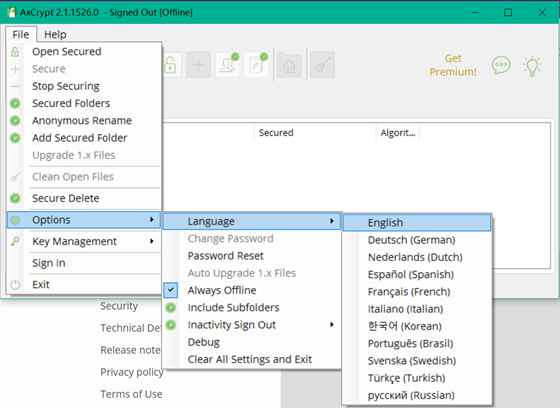
云存储感知 - AxCrypt将自动查找计算机上安装的云存储服务,并在那里创建AxCrypt文件夹。
协作 - 通过选择安全文件直接从AxCrypt软件共享安全文件,单击共享按钮,然后只需选择要与其共享的团队成员。收件人只需要一个免费的AxCrypt ID,如有必要,将通过电子邮件自动邀请。邀请电子邮件包含有关如何查看和编辑文件的说明。
密码管理 - 您可以使用密码管理功能以安全的方式在线存储所有密码和代码。
安全文件夹 - AxCrypt单独保护文件。但是,您可以将文件夹指定为“安全”。将监视文件夹中的新文件,AxCrypt将通过单击或退出时保护所有新文件。您还可以选择多个文件,包括文件夹中的所有文件,以便在单个操作中加以保护。它们仍然是单独的文件,文件夹本身不受保护,只有文件中的文件。
多语言 - AxCrypt支持英语,荷兰语,法语,德语,意大利语,韩语,葡萄牙语,西班牙语,瑞典语,土耳其语和俄语。
轻量级 - Windows版本只有6 MB。
快速下载和上传 - 智能可选压缩。
数据完整性验证 - 未经检测无法修改安全文件。
自动文件更新 - 打开并保存后自动更新安全文件。
本地设备安全性 - 粉碎所有临时和加密的纯文本文件。
大文件支持 - 支持大于4GB的文件。
元数据保留 - 保留原始文件名和安全文件的信息。
文件擦除 - 安全删除文件。
抗蛮力 - 动态强力对抗措施; 迭代密码包装使攻击更加困难。
启用脚本 - 用于脚本和编程的广泛命令行界面。
开源 - GNU通用公共许可证下的开源。
支持 - 通过电子邮件,论坛和二级支持通过聊天提供用户支持。
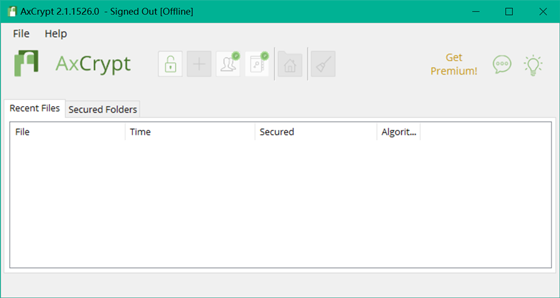
1、强加密
使用128位或256位AES加密的文件安全性。
2、云存储意识
自动保护Dropbox, 云端硬盘等文件。
3、多种语言
AxCrypt讲英语,荷兰语,法语,德语,意大利语,韩语,葡萄牙语,西班牙语,瑞典语,土耳其语,俄语,波兰语等等。
4、合作
允许其他AxCrypt用户使用自己的密码打开安全文件。
5、密码管理
无论您身在何处,都可以无缝地管理和访问您的密码。
6、AxCrypt Mobile
在手机上打开加密文件。
1、目标用途
安全地共享和使用存储的文档和电子邮件附件
在文档共享服务,Intranet或文件服务器中无缝集成并轻松共享和存储敏感文件。如果您的文档驻留在文档共享服务上,则Intranet或文件服务器AxCrypt特别适合,并且通常可以无缝集成,并且可以轻松共享和存储敏感数据,而不是保护敏感数据。
通过电子邮件将安全文件作为常规附件发送。要发送安全电子邮件,请将收件人添加为允许打开文件,然后将安全文件作为常规附件发送。使用登录和双击编辑功能,甚至可以在没有安全保护的情况下轻松转动电子邮件。
保持远程存储的文件安全(在您的密码限制内)。该软件将在您的密码限制内保持远程存储文件的安全。
对于程序员和系统管理员,该软件提供了一个易于使用的命令行界面,可以在Windows平台上的任何其他编程语言中使用,可以执行另一个程序,包括.bat文件。
2、个人隐私
保护您的文件 - 私人信件,医疗和财务信息,信件 - 存储在本地硬盘或网络计算机上。
保持远程存储的文件安全(在您的密码限制内)。将在您的密码限制内保持远程存储文件的安全。对于本地硬盘上的文件,有许多警告不是因为安全性。
只需右键单击一个文件并使用该软件进行保护即可。
3、匿名文件名
在许多情况下,只有文件名足以侵犯隐私。您可以从右键单击菜单重命名安全文件。该文件将被赋予完全匿名的名称,但在解密或打开文件时将恢复原始名称。它也可以在完整的AxCrypt应用程序窗口中看到。
4、制作安全文件档案
不支持在存档器中存储许多文件,如WinZip。这是有原因的 - 因为WinZip(以及Windows XP或更高版本的压缩文件夹)已经做得很好!
因此,只需创建.zip文件,保护您想要的任何内容,然后将其移动到.zip文件。现在可以在WinZip或压缩文件夹视图中打开存档,您可以照常使用存档,包括打开,编辑,添加和删除单个文件。
5、保护整个文件夹
可以单独保护文件。但是,您可以将文件夹指定为“安全”。将监视文件夹中的新文件,该软件将通过单击或退出时保护所有新文件。
您还可以选择多个文件,包括文件夹中的所有文件,以便在单个操作中加以保护。它们仍然是单独的文件,文件夹本身不受保护,只有文件中的文件。
6、备份
您是使用备份程序还是WinZip备份到CD或DVD,云,还是仅备份到另一个硬盘上的文件?如果您使用该软件保护备份存档,则可以将备份或文件存储在任何位置,而不必担心如果丢失您的隐私,则会侵犯您的隐私。
将独立版本的副本与备份一起存储,并且在需要恢复时独立安装。
7、云存储服务中的机密数据
保护您的文档,并确保从PC到云服务以及返回到PC保持机密性。
有许多Web服务允许您上载文档,例如项目服务等。如果您在那里上传敏感信息感到不舒服,无论提供商保证,请保护文档。
8、网络
在保护数据时,从未在网络,服务器或备份中看到它们。
当您在局域网服务器上存储文档时,数据通常以明文形式存储在那里,即使访问控制到位,所有系统管理员以及偶然或错误的其他人都可以访问只读访问。
这些数据也可以在同一网段上的任何人轻松地通过网络传输。备份也很少受到保护,因此任何获得备份磁带访问权限的人都可以访问,无论服务器上实施的访问控制如何。
9、预分配
有些信息应该在一定时间内保密,然后不是。它可能是电影预告片,季度财务报告或类似的东西。保护您的文件 - 文档,电影预告片或报告,以任何方式分发它,并确保在您选择发布信息之前它是不可读的。
必须提前准备的信息,并且有利于事先完成分发 - 即使它必须在某个时间之前不得披露。使用AxCrypt保护文档,例如财务报告的PDF。然后,您可以提前,时间和日期以任何方式分发它,信息在那里但不可读。在披露时,只需发布使用的密码即可。这样可以减少峰值服务器负载并简化分发。
10、机密电子邮件
一种快速简便的双方沟通方式,使用该软件发送私人电子邮件。
使用记事本,写字板或Microsoft Word编写初始消息。保护结果,将收件人添加到团队成员列表并将其发送给另一方。
另一方现在可以直接打开和编辑消息,响应等,然后以快速方便的方式回复并附加自动更新的安全文件。
这并不像普通邮件那么容易 - 但距离它不远 - 大多数方法都需要使用带剪切和粘贴的剪贴板进行加密和解密。
11、隐藏/显示.axx扩展名
通常,是否会显示.axx扩展名,具体取决于您的全局Windows设置。可以通过修改Windows注册表来更改此行为。
没有实现任何配置设置以保持简单,但如果您真的想要这样,您可以手动修改注册表。如果你不知道如何做到这一点,你应该克制,因为完整的含义可能不清楚。
AxCrypt安装成功,第一次启动软件,会跳出一个窗口,让你输入Email,新版的AxCrypt必须先登录Email,并通过电子邮件来取得软件启动码
收到AxCrypt寄来的Email,依照相关指示取得启动码并正确输入,然后自行设置一个稍稍复杂的密码,注意,每次登录AxCrypt软件都会用到这个密码
密码设置成功,下次启动AxCrypt时要输入这一密码并按【OK】,即可开始启用软件
单击主界面上的【+】按钮,导入需要加密的文件
加密完成,窗口中会出现一个已加密的项目,如果你想要解除加密,单击窗口上方的锁头图标
当然了,你也可以直接右击文件,选择AxCrypt菜单,执行文件加密、解密等任务。
1、.NET和Mono的文件加密已停止工作
如果您收到错误消息“ .NET和Mono的文件加密已停止工作。一个问题导致程序停止正常工作。Windows将关闭程序并在解决方案可用时通知您。“最可能的原因是一款名为”Lavasoft Web Companion“的软件。这与Windows的现代版本不兼容,它以一种导致AxCrypt和其他程序崩溃的方式修改了访问网络的方式。
2、为什么我会收到“拒绝访问”和/或我的文件名是绿色文本?
可以通过右键单击上下文菜单“AxCrypt”标题访问AxCrypt。在某些版本的Windows中也有内置加密,可以通过类似方式访问,但在“属性”标题下,然后是“高级”按钮,最后是“加密内容以保护数据”复选框。此加密使用称为加密文件系统的功能,或简称EFS。
获取“拒绝访问”消息通常有两个原因。当文件移动到新系统或Windows(重新)安装在现有系统上时,都会发生这两种情况。一种情况是问题,另一种情况则不是。
如果Windows资源管理器中的文件名以黑色文本显示,那么您可能只是遇到NTFS所有权问题,这很容易解决。请谷歌“ntfs取得所有权”(不含引号)以查找建议的解决方案。
如果Windows资源管理器中的文件名以绿色文本显示,那么您无意中使用EFS加密了该文件,并且可能存在更大的问题。可能你的文件丢失了。请 提供“efs access denied”(不含引号)以获取解释和可能的补救措施。
3、我的安全文件已损坏,我该怎么办?
如果您的安全文件已损坏,您将收到一条消息,指出HMAC不正确或类似文本。
此消息表示AxCrypt可以识别该文件,并且您输入了正确的密码和/或密钥文件,并且有希望!
可能看到的另一条消息将引用GUID不正确。这表示文件中存在严重错误,甚至无法将其识别为AxCrypt文件。在大多数情况下,这是因为该文件不是AxCrypt保护的文件。
AxCrypt具有恢复受损文件的一些功能,但存在一些限制。您还必须小心,首先将原始(损坏)文件标记为只读,然后复制它 - 并始终只对副本起作用!
 立即查看
立即查看1.45MB/国产软件
2021-12-29
 立即查看
立即查看31.6MB/国产软件
2021-02-12
 立即查看
立即查看57.33MB/国产软件
2021-01-20
 立即查看
立即查看22.58MB/国产软件
2021-01-20
 立即查看
立即查看34.5MB/国产软件
2021-01-20
 立即查看
立即查看55.2MB/国产软件
2021-06-05
 立即查看
立即查看33.6MB/国产软件
2021-07-24
 立即查看
立即查看1.13GB/国产软件
2021-02-03
 立即查看
立即查看2.64MB/国产软件
2021-11-15
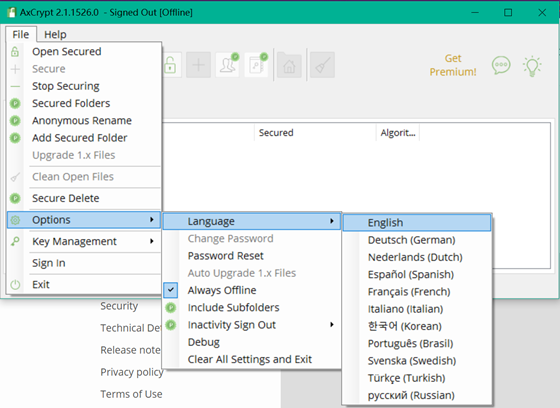
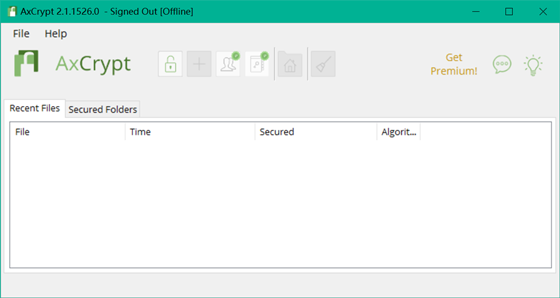
UPUPOO激活码领取软件77.98MB / 2021-02-06
点击查看Photoshop 2020破解版1.9GB / 2021-01-04
点击查看Maya2021最新版1.86GB / 2021-02-03
点击查看Xshell7激活破解版88.18MB / 2021-01-14
点击查看RPG Maker MV全能修改器507KB / 2021-01-05
点击查看OC渲染器4.0破解版114.83MB / 2021-01-15
点击查看AI全自动剪辑软件破解版121MB / 2021-02-19
点击查看Auto Unlocker破解版35.7MB / 2021-11-12
点击查看diskgenius专业版38.7MB / 2021-09-25
点击查看Photoshop 2020破解版1.9GB / 2021-01-04
点击查看方方格子Excel工具箱下载94.55MB / 2021-02-04
点击查看CorelDRAW2021破解版727.34MB / 2021-01-16
点击查看